So greifen Sie in iOS 15 auf Ihre App-Datenschutzberichte zu
Was Sie wissen sollten
- Um auf einen App-Datenschutzbericht zuzugreifen, gehen Sie zu Einstellungen > Privatsphäre.
- Um App-Datenschutzberichte zu erstellen, müssen Sie die Funktion aktivieren, indem Sie zu. gehen Einstellungen > Privatsphäre > App-Aktivität aufzeichnen > Schieberegler auf an/grün stellen.
- App-Datenschutzberichte werden im Herbst 2021 vollständig verfügbar sein.
Im Rahmen Apples anhaltender Fokus auf Datenschutz und Benutzern die Kontrolle über ihre Daten zu geben, iOS 15 und höher bieten eine Funktion namens App Privacy Report an. Mit dem App-Datenschutzbericht können Sie sehen, welche Apps versucht haben, auf welche Ihrer Daten zuzugreifen, welche anderen Systeme sie kontaktiert haben und mehr. In diesem Artikel wird erläutert, wie Sie den App-Datenschutzbericht aktivieren und verwenden.
Zum jetzigen Zeitpunkt sind nicht alle Aspekte des App-Datenschutzberichts in. verfügbar Beta-Versionen von iOS 15. Die Vollversion der Funktion wird im Herbst 2021 verfügbar sein, wenn iOS 15 offiziell veröffentlicht wird.
Wie greifen Sie in iOS 15 auf den App-Datenschutzbericht zu?
Befolgen Sie diese Schritte, um in iOS 15 und höher auf Ihre App-Datenschutzberichte zuzugreifen:
Zapfhahn Einstellungen.
-
Zapfhahn Privatsphäre.
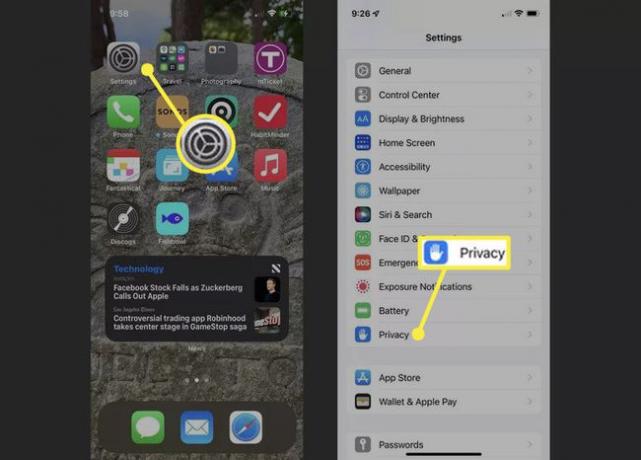
-
Zapfhahn App-Datenschutzbericht.
Dies ist in aktuellen Betas von iOS 15 noch nicht verfügbar.
Der Bericht enthält Kategorien wie Apps, die auf Ihre Daten und Sensoren zugreifen, und Apps, die über das Internet eine Verbindung zu anderen Diensten oder Websites herstellen. Durchsuchen Sie die Kategorien und tippen Sie auf eine App, zu der Sie weitere Daten anzeigen möchten.
-
Sobald Sie einen einzelnen App-Datenschutzbericht anzeigen, können Sie auf einzelne Zeilen des Berichts tippen, um mehr Details zu jedem Aspekt der Verwendung Ihrer Daten durch die App anzuzeigen.

Sind Sie auf andere Weise interessant, sich und Ihre Daten vor aufdringlichen Vermarktern und Apps zu schützen? Kasse Transparenz beim App-Tracking und iCloud+ Privates Relais.
Wie aktivieren Sie Datenschutzberichte in iOS 15?
Bevor Sie App-Datenschutzberichte verwenden können, müssen Sie die Funktion jedoch aktivieren. Hier ist, was zu tun ist:
Zapfhahn Einstellungen.
-
Zapfhahn Privatsphäre.
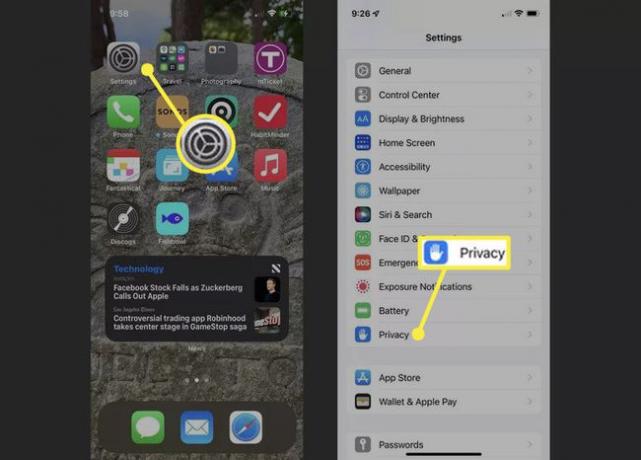
Scrollen Sie zum unteren Bildschirmrand und tippen Sie auf App-Aktivität aufzeichnen.
-
Bewege das App-Aktivität aufzeichnen Schieberegler auf Ein/Grün.
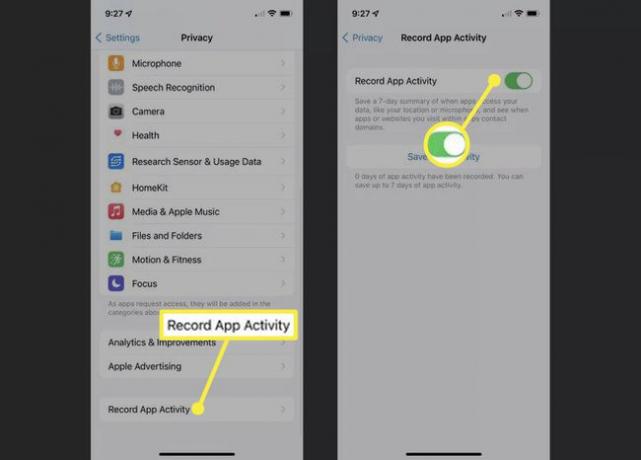
Sie können alle Ihre App-Aktivitätsdaten für Ihre eigene Analyse herunterladen. Zapfhahn App-Aktivität speichern exportieren eine JSON XML-Datei Ihrer Daten, die Sie nach Belieben verwenden können.
FAQ
-
Wie sperre ich meine iPhone-Apps?
Gehe zu Einstellungen > Bildschirmzeit > Inhalts- und Datenschutzbeschränkungen > Zulässige Apps. Deaktivieren Sie den Schalter einer App, wenn Sie sie nicht sperren möchten. Es gibt auch Apps wie Geführter Zugang die Sie daran hindern, die App zu verlassen, die Sie gerade verwenden.
-
Wie ändere ich die Datenschutzeinstellungen für Safari unter iOS 15?
Safari-Datenschutzeinstellungen kann über die Einstellungen-App aufgerufen werden. Um beispielsweise Ihre Safari-Passwörter zu verwalten, gehen Sie zu Einstellungen > Passwörter > Website- und App-Passwörter. Safari bietet auch a Privates Surfen Funktion, um Ihre Spuren online zu verwischen.
-
Wie schütze ich meine privaten Daten, die auf meinem iPhone gespeichert sind?
Gehe zu Einstellungen > Privatsphäre um die persönlichen Informationen zu verwalten, auf die Apps zugreifen können, einschließlich Ortungsdienste, Kontakte und Kalender. Sonstiges iPhone-Sicherheitsfunktionen inklusive Touch ID und Gesichts-ID.
